
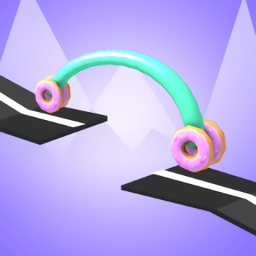

下麵介紹的是一個由彩色絲線編織的立體圖形的製作方法,它的構造看起來很複雜,其實是由幾條線條堆積而成的,把線條按照設定的角度及大小不斷的複製,就會得到一下意想不到的圖形。感興趣的朋友可以嚐試著自己做一下,很不錯。
完成效果:

<圖1>
1、打開photoshop,新建一個1000 * 1000像素的文件,背景填充黑色,首先需要製作一組曲線,要完成的效果如下圖。
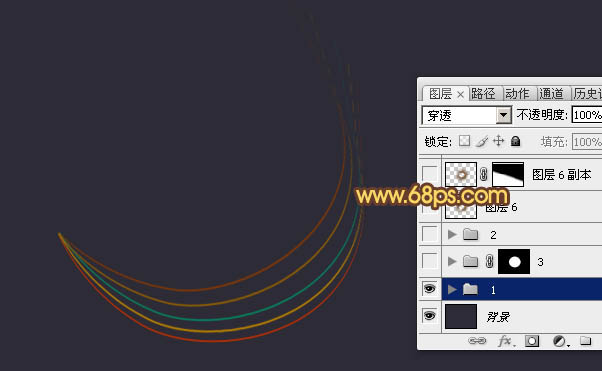
<圖1>
2、新建一個圖層,用鋼筆勾出一條曲線的閉合路徑,轉為選區後填充暗紅色,如圖2,3。

<圖2>
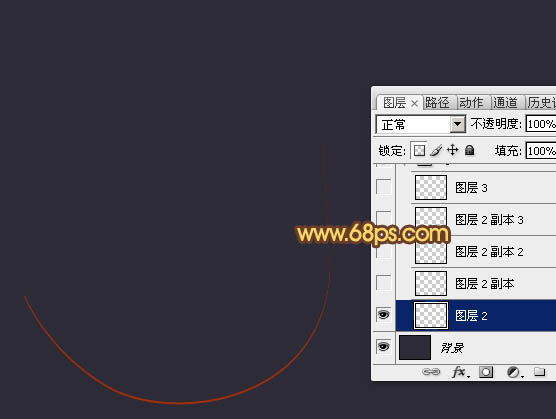
<圖3>
3、按Ctrl + J 把當前圖層複製一層,按Ctrl + T 變形,把中心點一點左側位置,然後旋轉一點角度,如下圖,然後按回車確認。
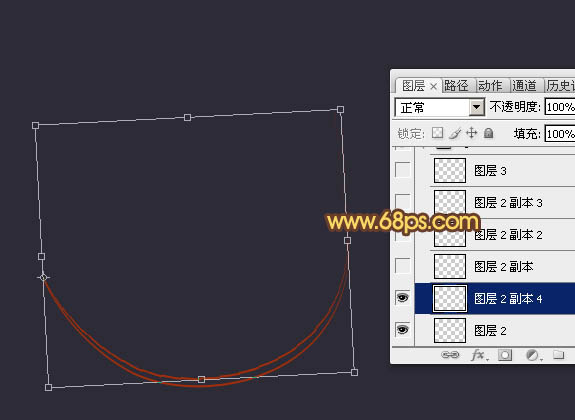
<圖4>
4、鎖定圖層像素區域,填充黃褐色,如下圖。

<圖5>
5、同上的方法把曲線再複製三條,適當調整好角度及顏色,效果如下圖。

<圖6>
6、把幾個曲線圖層合並為一個圖層,然後複製一層,原圖層隱藏,對副本按Ctrl + T 變形,適當調整好大小及角度,如下圖。
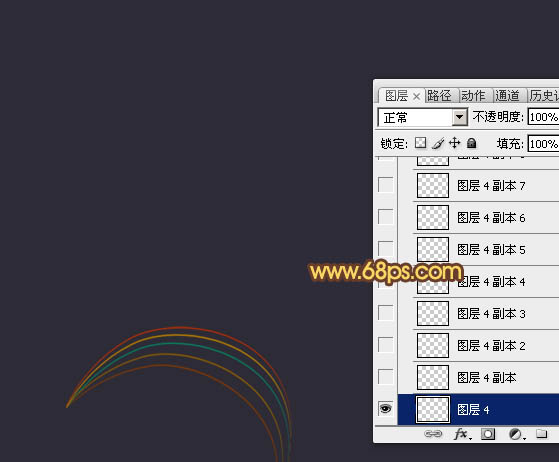
<圖7>
7、按Ctrl + J 把當前圖層複製一層,按Ctrl + T 變形,把中心點移到上麵位置,然後旋轉一點角度,如下圖。然後按回車確認。
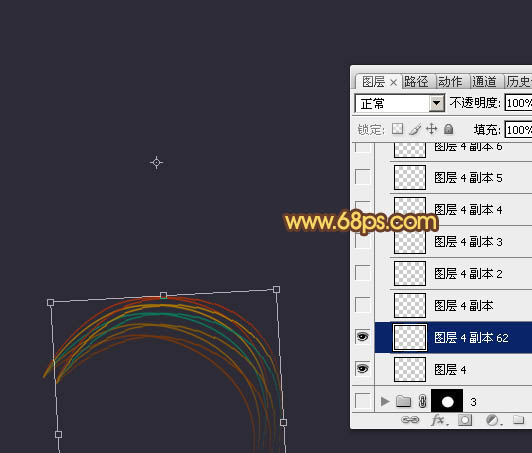
<圖8>
[page]
8、按住Ctrl + Alt + Shift三個鍵,然後不停的按字母鍵“T”複製,直到組成圖10所示的效果。

<圖9>
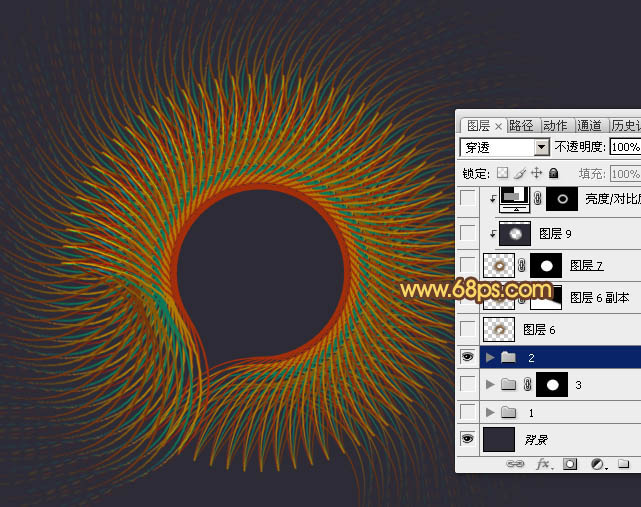
<圖10>
9、把這些光束圖層合並為一個圖層,如下圖。
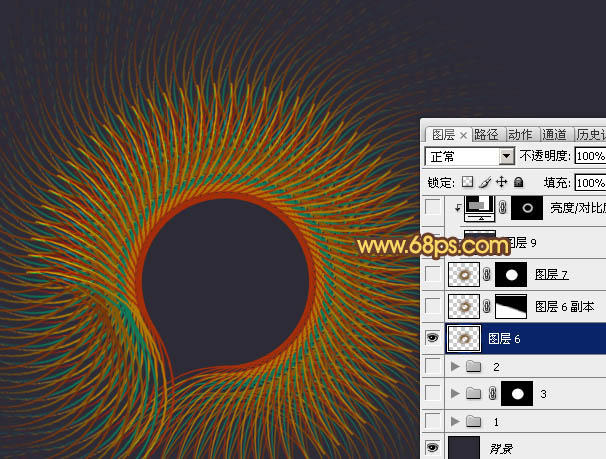
<圖11>
10、把合並後的圖層複製一層,按Ctrl + T 適當調整角度及位置,把缺口部分填補好,其它部分可以添加圖層蒙版,用黑色畫筆擦掉,效果如下圖。確定後把這兩個圖層合並。
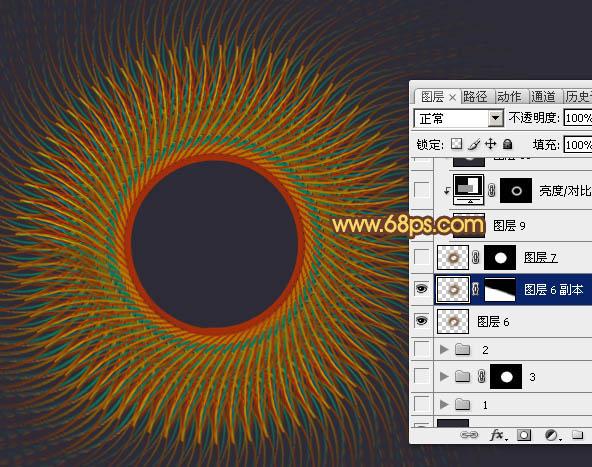
<圖12>
11、用橢圓選框工具拉出下圖所示的正圓選區,給圖層添加圖層蒙版,效果如下圖。

<圖13>
12、新建一個圖層,較暗Ctrl + Alt + G 創建剪貼蒙版,然後把圖層填充黑色,用橢圓選框工具拉出下圖所示的正圓選區,羽化25個像素後按Delete鍵刪除中間位置,效果如下圖。

<圖14>
13、做出中間高光部分的選區如圖15,羽化20個像素後創建亮度/對比度調整圖層,參數及效果如下圖。
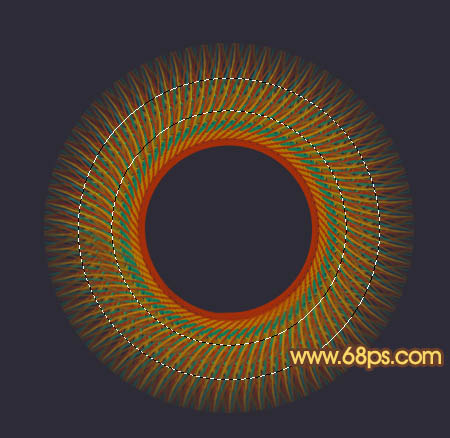
<圖15>

<圖16>

<圖17>
14、調出大圓的選區,如下圖。
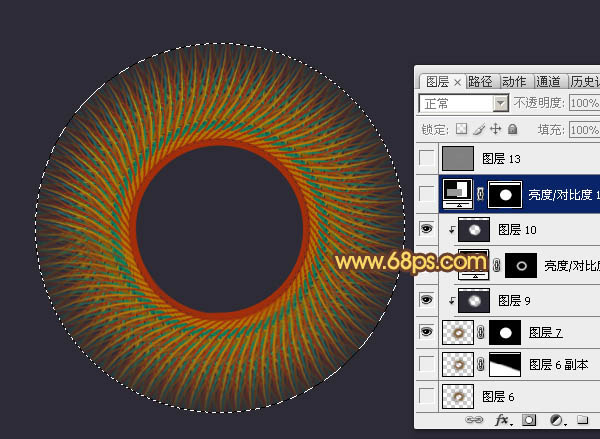
<圖18>
[page]
15、創建亮度/對比度調整圖層,適當增加亮度及對比度,參數及效果如下圖。
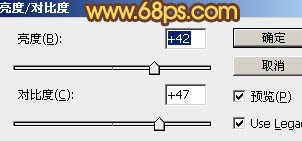
<圖19>

<圖20>
16、把底部的光束圖層複製一層,按Ctrl + T 變形處理,效果如下圖。

<圖21>
17、按Ctrl + J 複製一層,按Ctrl + T 變形,把中心點放到頂部位置,然後旋轉一點角度,如下圖。然後按回車確認。
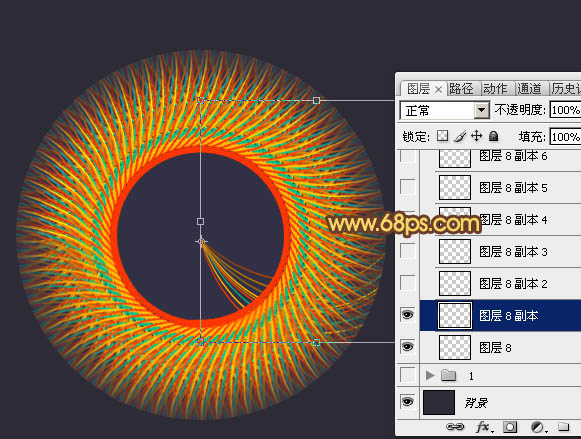
<圖22>
18、按住Ctrl + Alt + Shift 三個鍵,再按字母鍵“T”複製,直到形成一個圓的效果,再把這些圖層合並,調出大圓的選區,給當前圖層添加圖層蒙版。

<圖23>
19、局部渲染一點暗部,效果如下圖。
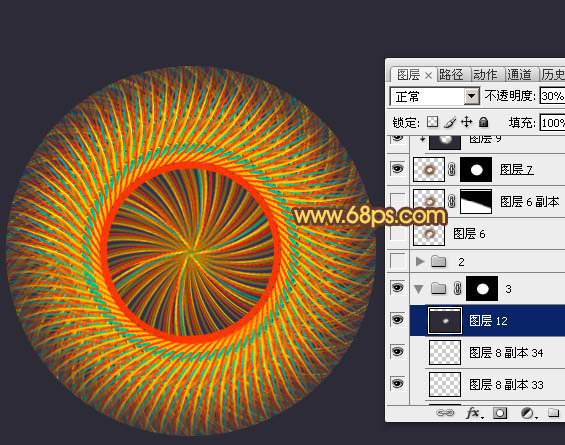
<圖24>
最後把整體銳化一下,就基本完成了。大家可以舉一反三的做一些其他圖形效果。
最後效果圖:
